När du arbetar med tjänsten Play Market uppstår ofta fel. Samtidigt visas en varning om serverfel eller ingen anslutning. Missnöjda användare skriver till supporttjänsten ett meddelande: "Jag kan inte komma in på Play Market." Den här artikeln kommer att diskutera möjliga orsaker till sådana fel och hur man åtgärdar dem.
Starta om OS
Användare klagar ofta: "Jag kan inte gå till Play Market på Android." Faktum är att operativsystemet ofta fryser på mobila enheter. För att lösa problemet måste du starta om din smartphone. På liknande sätt kan du åtgärda felen i den här tjänsten och andra applikationer.
Ta bort onödig information
En stor mängd onödig information som lagras på din telefon kan orsaka fel i Google Play. Användaren måste återställa verktygsinställningarna:
- Detta kräver att enhetens meny öppnas.
- Då ska du gå till inställningarna.
- Sedan måste du byta till fliken "Applikationer" och välja programmet Play Market.
- Kontrollfönstret kommer att dyka upp. Användaren måste klicka på knappen "radera data".
- Och för att systemet ska känna igen de ändringar som gjorts måste du starta om din mobiltelefon.
Tar bort installerade uppdateringar
Vad ska användare göra när de postar meddelanden på forumen, till exempel: "Jag kan inte gå in på Play Market på Android"? Du kan försöka lösa krascherna genom att avinstallera de installerade uppdateringarna:
- För att göra detta, som i den andra metoden, måste du gå till menyn.
- Därefter bör du öppna inställningarna och välja raden "applikationer".
- Sedan måste du markera programmet Play Market i listan och klicka på länken "ta bort uppdateringar".
Ansökan återgår till sitt ursprungliga tillstånd.

Återställer Google Services Utility
Hur går man in på Play Market om ovanstående metoder inte fungerar? Ibland kan det hjälpa att lösa problemet genom att återställa inställningarna för Google Services.
För att slutföra denna händelse måste du gå till inställningarna. Då behöver du markera posten "ansökningar". I listan över installerade program måste du välja "Google Services". Därefter bör du klicka på knappen "rensa cache".
Aktiverar applikationen Download Manager
Om det här verktyget är avaktiverat kommer fel i Play Market-programmet att uppstå konstant. För att aktivera "Boot Manager" måste du öppna enhetsmenyn. Sedan måste du gå till avsnittet "inställningar".
Här måste du markera raden "ansökningar" och byta till fliken "alla". Välj "Boot Manager" i listan över installerade program. Om applikationen stoppas måste du klicka på knappen "aktivera". När du har slutfört stegen ovan måste du starta om din mobiltelefon och kontrollera programmets funktion.
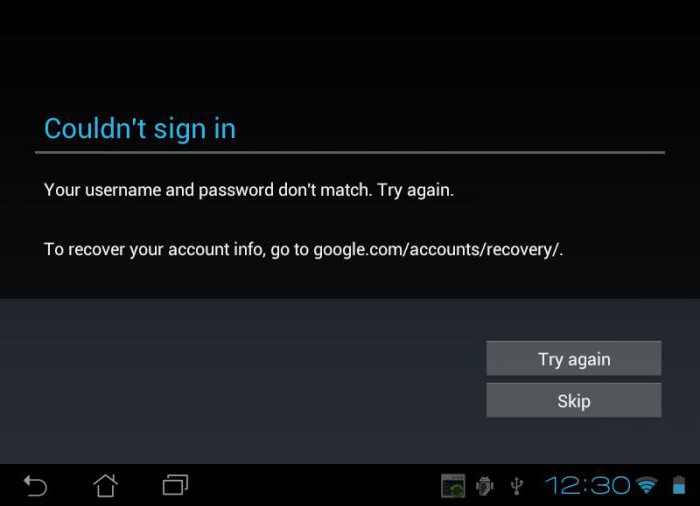
Ta bort ett Google-konto
Man bör komma ihåg att när kontot avaktiveras kommer all viktig och nödvändig information att raderas. Innan du utför den här proceduren bör du skapa en säkerhetskopia:
- För att göra detta måste du gå till inställningarna.
- Sedan ska du byta till fliken "konton" och markera det konto som krävs i listan.
- Sedan måste du klicka på brevlådans adress. Synkroniseringsmenyn öppnas.
- Användaren måste markera nödvändiga poster. Den här menyn används för att säkerhetskopiera personliga data och kontakter.
- För att spara viktig information på enheten bör du klicka på "alternativ"-knappen och markera "synkronisera". Systemet kommer att skapa säkerhetskopior av alla verktyg.
Efter synkronisering måste du inaktivera ditt Google-konto. Hur går jag in på Play Market efter att ha raderat ett konto? Vid återauktorisering kommer användaren att uppmanas att återställa säkerhetskopian. Du måste klicka på "ok"-knappen. Efter att ha raderat och återaktiverat kontot bör verktyget Play Market normaliseras.
Felsök programkompatibilitetsproblem
En av de möjliga anledningarna till att ägarna av Android-enheter skriver "Jag kan inte komma in i Play Store" är närvaron av motstridiga applikationer. Användare installerar sådana verktyg på egen hand. Freedom-applikationen, genom vilken användare gör ett gratisköp av spelvaluta, bör kallas skadliga program.
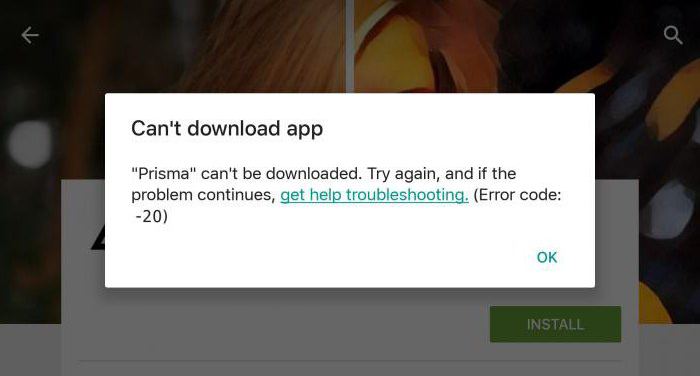
Redigera "hosts"-filen
På jakt efter intressanta verktyg besöker nybörjare overifierade webbplatser. Efter sådana besök dyker tusentals förfrågningar upp på forumen: "Jag kan inte komma in på Play Market från min telefon", "pengarna på mitt konto har försvunnit" och så vidare. För att inte ta till en fullständig återställning av alla enhetsinställningar måste du redigera filen "hosts":
- Användaren måste gå till avsnittet "inställningar", markera "applikationer" och växla till fliken "installerade".
- Välj ett skadligt program från listan över verktyg.
- Därefter måste du klicka på knappen "inaktivera".
- Avinstallera sedan programmet.
Du kan inte radera filer utan att först stoppa verktyget. När du har startat om enheten måste du kontrollera de ändringar som gjorts.
Återgå till fabrikstillstånd
Vad händer om ovanstående metoder inte hjälpte till att lösa problemet? För att inte störa supporttjänsten med många meddelanden om ämnet: "Jag kan inte komma in i Play Store", kan du försöka åtgärda felen genom att återställa alla inställningar. Detta är ett ganska radikalt beslut. Denna procedur hjälper till att eliminera de flesta problem som är förknippade med driften av installerade program och själva systemet:
- Först måste du gå till avsnittet "inställningar".
- Då är det nödvändigt att kontrollera objektet "återställ och återställ". Ett nytt fönster öppnas. Användaren måste klicka på länken "återställ inställningar".
Innan du påbörjar denna procedur måste du säkerhetskopiera viktiga data. Informationen som sparats på minneskortet förblir intakt. Därefter bör du starta om enheten och återställa säkerhetskopian av dina kontakter.
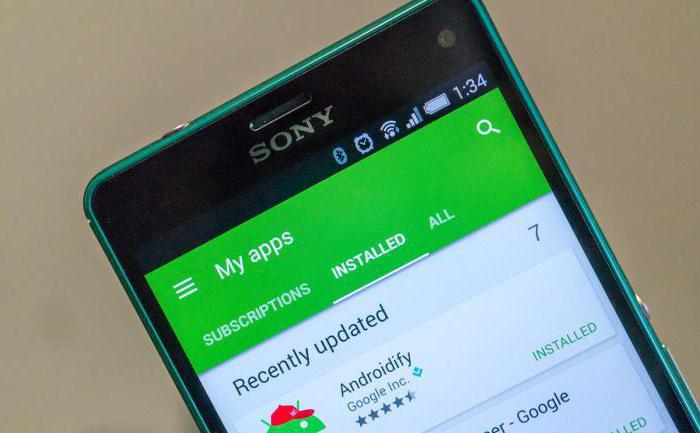
Kontrollera nätverksanslutningen
Oftast skickar användare meddelanden till supporttjänsten med texten: "Jag kan inte komma in på Play Market, skriver, det finns ingen anslutning." I det här fallet orsakas felet av bristen på en internetanslutning. Du måste kontrollera dina nätverksinställningar och starta om din router.
Aktiverar Google-konto
Fel på Play Market uppstår ofta på grund av ett inaktiverat konto. I sådana fall skickar användare förfrågningar till teknisk support som: "Jag kan inte komma in på" Play Market ", skriver du måste ange ditt konto." För att aktivera ett konto måste du öppna enhetsmenyn. Sedan ska du klicka på ikonen "inställningar".
Därefter måste du markera posten "konton". Här måste du klicka på länken "lägg till". Användaren måste ange e-postadress och lösenord. När du har slutfört dessa steg måste du kontrollera funktionen för Play Market-appen.
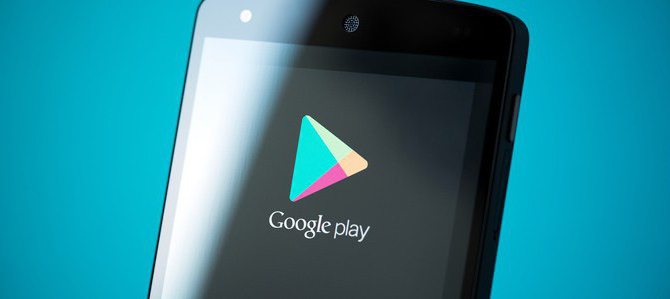
Kontrollerar inställningarna för tid och datum
I avsaknad av en stabil anslutning till nätverket behöver du inte få panik och skapa trådar på forumen: "Jag kan inte gå till Play Market, skriver, ett serverfel." Kontrollera först dina inställningar för tid och datum. Användaren måste gå till menyn.
Då är det nödvändigt att markera objektet "inställningar". Här måste du välja raden "datum och tid". Nästa steg är att ställa in tidszon och tid. I det här fallet måste du aktivera synkronisering med nätverket.
Inaktivera proxyinställningar
När användarna ser inskriptionen om bristen på anslutning kör de in i sökfrågorna: "Jag kan inte gå till Play Market, skriver, anslutningen tog timeout." Slösa inte din tid. I sådana fall är det första steget att kontrollera om Wi-Fi fungerar. Om andra webbplatser och program öppnas utan problem, måste användaren inaktivera proxyservern. För att slutföra uppgiften, klicka på knappen "inställningar".
Därefter bör du se till att ordet "nej" är markerat bredvid "proxyserver"-objektet. I detta fall måste alternativet "utökade parametrar" vara aktiverat. Om det inte finns någon inskription måste användaren inaktivera proxyserverinställningarna.
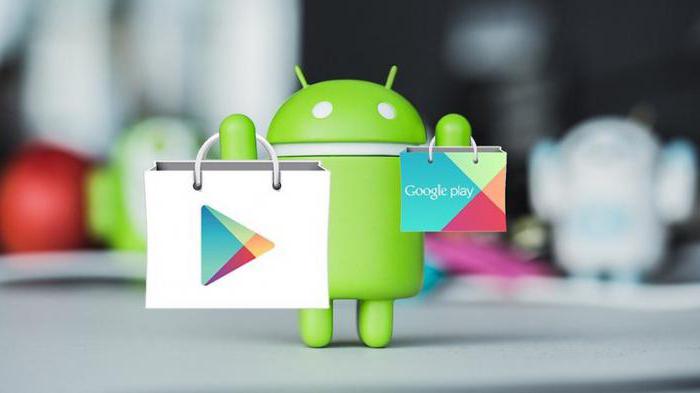
Konfigurera statisk DNS
Om ovanstående metoder inte fungerar måste du försöka lösa problemet på följande sätt. Användaren måste gå tillbaka till avsnittet "Wi-Fi". Efter att ha valt en åtkomstpunkt i listan måste du klicka på knappen "Ändra nätverk". Då måste du markera rutan bredvid "avancerade alternativ". Sätt sedan en bock bredvid raden "statiska IP-inställningar".
Längst ner finns två DNS-fält. Du måste fylla i dem med siffrorna 8.8.8.8 och 8.8.4.4. Sedan måste du klicka på "spara"-knappen. Därefter måste du starta om Wi-Fi på din mobila enhet och kontrollera Play Market-appen igen.
Ändra routerinställningar
Inställningen av MTU-1500-parametern i routerns programvara utförs vanligtvis automatiskt. Av denna anledning kommer vissa applikationer inte att starta alls. Det här problemet uppstår på alla enheter som är anslutna till åtkomstpunkten. Du kan ändra MTU-inställningarna manuellt. Detta kommer att rädda användaren från behovet av att skapa förfrågningar: "Jag kan inte komma in i Play Butik, Google Play fungerar inte."
För att ändra MTU-parametrarna måste du gå till routerinställningarna och öppna avsnittet "nätverk". Därefter bör du byta till fliken "WAN". Nedan kan du se raden "MTU-storlek". 4 siffror ska anges i det tomma fältet bredvid inskriptionen. En användare som inte kan kontakta leverantören bör ange ett av flera alternativ: 1420, 1460, 1500.
Därefter måste du spara inställningarna och starta om routern. För att ändra MTU i Asus programvara, öppna avsnittet "Internet". Bredvid raden "ytterligare pppd-alternativ" kan du se 2 fält. De måste registrera numret 1460.





